Hvordan endre Cortanas standard søkemotor
Vinduer / / August 05, 2021
Hvis du vil endre standardverdien til Cortana søkemotor, så har du stor lykke. Windows lar brukerne endre standard søkemotor for Cortana. Det er imidlertid viktig at du har det Google Chrome, eller Firefox installert på enheten. Nettleser heller enn Internet Explorer og Kant er essensielle. Chrome og Firefox har Google som standard søkemotor, så det blir mindre problemer. Hvis kravene er oppfylt, kan du fortsette til trinnene nevnt nedenfor for å endre standard søkemotor for Cortana.
Windows 10 er det mest populære valget for operativsystem på enheten din, nesten de fleste som eier en PC bruker Windows. Windows 10 leveres fullpakket med mange funksjoner, og en personlig assistent, ikke et unntak. Cortana er Microsofts offisielle personlige assistent. Det er en AI utviklet av Microsoft for Windows for å håndtere talekommandoer og utføre bestemte oppgaver. Du kan søke etter noe på internett; du kan åpne Windows-apper, bildevideoer og mye mer. Enda mer kan du chatte med Cortana,. Det er imidlertid ikke det fremskrittet som Apple Siri og Google Assistant.
Hvis du bruker Cortana på Windows, har du sannsynligvis lagt merke til at Cortana bruker Bing som standardsøkemotor. Bing eies av Microsoft, så det er angitt som standard søkemotor for Cortana og Edge. Til sammenligning er Bing ganske lik Google-søkemotoren med noen ekstra fordeler. Googles søkemotor har imidlertid en enorm database, og måten den gjennomsøker gjennom nettsteder og nettsider er spektakulær. Dermed er det den mest populære og mest brukte søkemotoren i dag.

Hvordan endre Cortanas standard søkemotor?
Trinn 1) Først åpner du Windows Innstillinger ved å trykke på Windows Key + I og klikk på Apperalternativet i Windows-innstillingene.

Steg 2) Velg deretter Standard app på venstre rute i vinduet.
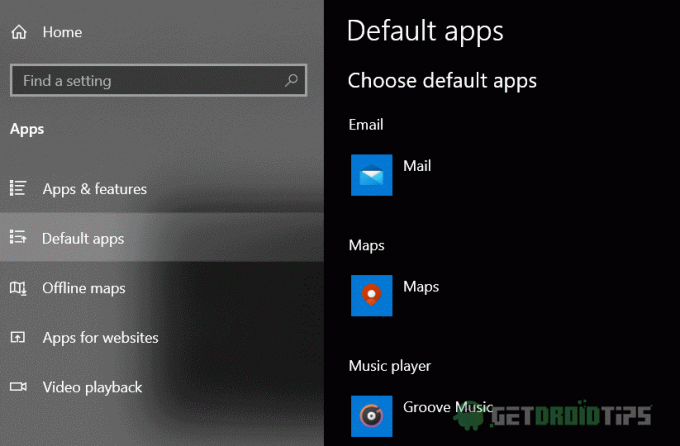
Trinn 3) Nå, i venstre rute i vinduet, blar du ned og søker etter Nettleser delen, klikker du under etiketten og velger en annen nettleser enn Edge og Internet Explorer, som bruker Google som standardsøkemotor og støtter mange utvidelser.

Trinn 4) Hvis du bruker en krombasert nettleser, klikker du på Chrometana utvidelseskobling og installer utvidelsen. Klikk på ENdd til krom klikk deretter på Legg til utvidelse knapp.
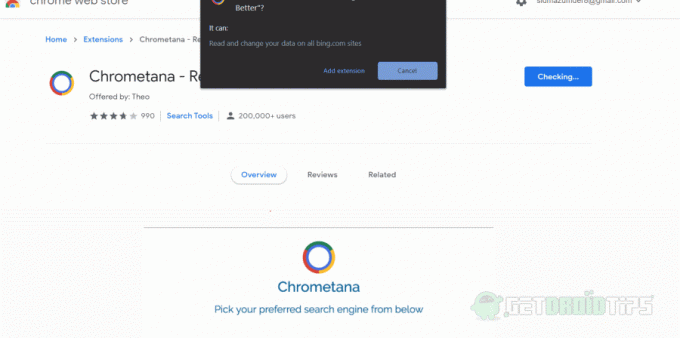
Trinn 5) Etter at du har installert Chrometana-utvidelsen, vises en liste over popup-vinduet. Velg nå din foretrukne søkemotor som du vil at Cortana skal bruke. Nå kan du starte Cortana og Search on Web med din foretrukne søkemotor for Cortana.

Redaktørens valg:
- Korriger: Windows 10 File Explorer-søk fungerer ikke
- Etter oppdatering av Windows 10 fungerer ingen lyd: Hvordan fikser jeg det?
- Slik fjerner du Cortana fra Windows 10
- 10 Cortana tips og triks du bør vite
- Feilsøking Windows 10 Freeze Randomly - Fix
Rahul er en informatikkstudent med en stor interesse for fag- og kryptovalutaemner. Han bruker mesteparten av tiden på å skrive eller høre på musikk eller reise på usynlige steder. Han mener at sjokolade er løsningen på alle problemene hans. Livet skjer, og kaffe hjelper.



